'MSCOMCTL.OCX' is een ActiveX-besturingsmodule die voor sommige programma's/toepassingen vereist is om correct te functioneren op uw computer. Als u tijdens de runtime een foutmelding van een toepassing ziet, is 'MSCOMCTL.OCX' niet beschikbaar op uw computer, wat nodig is om de software correct te laten werken. Volg deze eenvoudige oplossing en het probleem zal vrij snel worden opgelost.
Fix-1 Download en kopieer-plak ‘MSCOMCTL.OCX’ –
U kunt het 'MSCOMCTL.OCX'-bestand downloaden en kopiëren en plakken.
1. Ga naar dit website en klik op "Downloaden” om het MSCOMCTL.OCX-bestand op uw computer te downloaden.

2. Kies nu de nieuwste versie van de MSCOMCTL.OCX bestand en klik erop om het te downloaden.
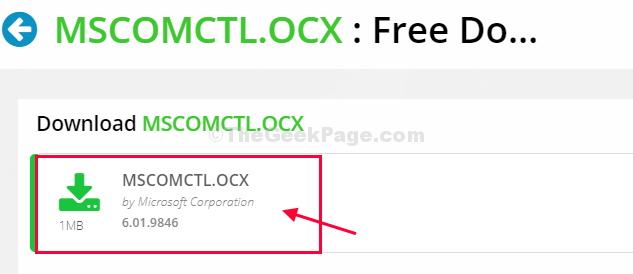
3. Ga naar de downloadlocatie op uw computer.
4. Extract de "MSCOMCTL” zip-bestand op een locatie naar keuze.
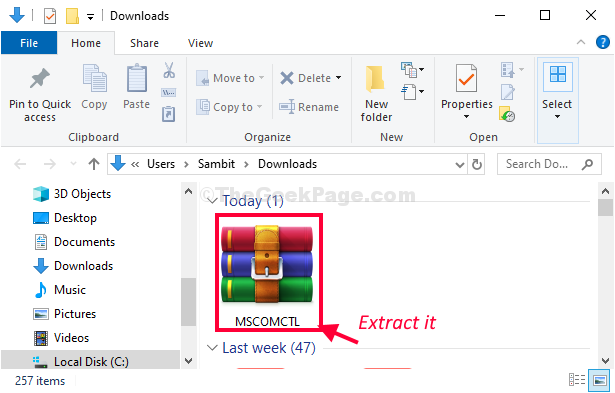
5. Ga naar de locatie waar je het zipbestand hebt uitgepakt.
6. Nu, klik met de rechtermuisknop Aan "MSCOMCTL.OCX” en klik vervolgens op “Kopiëren” om het te kopiëren.

7. Navigeer naar deze locatie op uw drive-
C:\Windows\System32
8. Druk nu op ‘Ctrl+V' om het daar te plakken.

Dichtbij Verkenner venster op uw computer.
Probeer de software op uw computer uit te voeren en controleer of dit helpt of niet.
OPMERKING–
Als het probleem zich nog steeds voordoet, moet u het bestand in de SysWOW64 map ook op uw computer.
1. Navigeer eenvoudig naar de locatie waar de “MSCOMCTL.OCX”-bestand bevindt.
2. Nu, klik met de rechtermuisknop Aan "MSCOMCTL.OCX” en klik vervolgens op “Kopiëren” om het opnieuw te kopiëren.

3. Navigeer naar deze locatie op uw drive-
C:\Windows\SysWOW64
4. Plak nu het bestand in de SysWOW64 map.
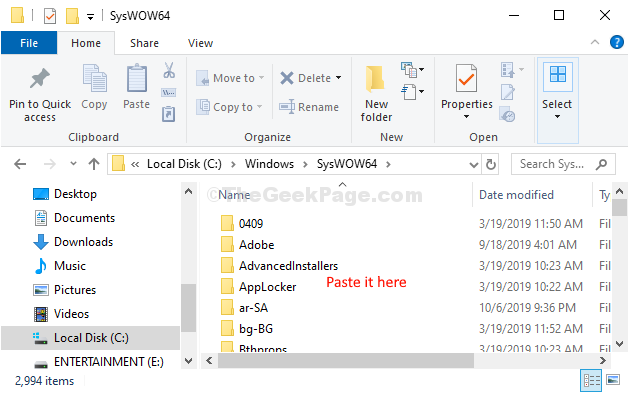
Nu, opnieuw opstarten jouw computer.
Probeer na het opnieuw opstarten de toepassing op uw computer uit te voeren.
Je probleem wordt zeker opgelost.
![Fix Windows 10 wordt niet afgesloten, start opnieuw op [opgelost]](/f/5a5033ac2f0844a5b5dcffe05c8a48f6.png?width=300&height=460)
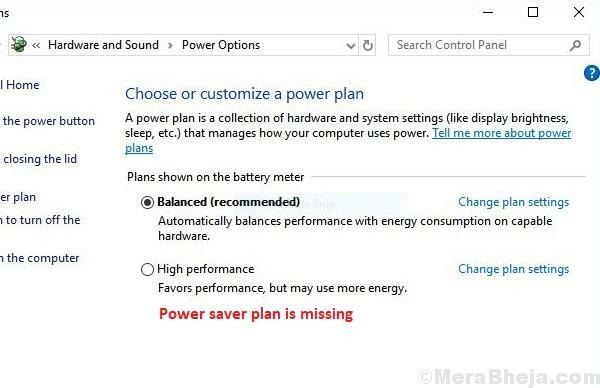
![[Opgelost] Fix 0xc1900101-fout tijdens het bijwerken van Windows 10](/f/483c732dcdbbad74dfa1b5c4fc65c434.png?width=300&height=460)